Як швидко поміняти пароль в систему Приват24?
Дуже велика зручність Інтернет банку, яку переоцінити вагомо складно. Бо не потрібно стояти у великих чергах до каси разом з пенсіонерами (за моїми спостереженнями, їх найбільше в черзі), щоб заплатити за величезні комунальні послуги або відправити кошти на картку знайомому, другу чи родичу в інше місто.
А для безперервної роботи з сервісом Приват24 необхідно постійно мати при собі мобільний телефон, з номером який вказували при реєстрації і звісно необхідно пам’ятати пароль входу. Якщо комбінація паролю погано запам’ятовується, може виникнути маса проблем. Для прикладу, після трьох спроб входу в систему зі зазначенням неправильного коду, це призведе до блокування облікового запису.
Потрапивши в таку ситуацію, багато хто починає дзвонити в довідкову службу в Приватбанк чи писати в чат і намагатися вирішити проблему за допомогою підказок операторів-консультантів, інші – біжуть до найближчого відділення зі звичайним питанням, як змінити пароль на Приват24. Але зробити це можливо, в будь-який момент без допомоги співробітників банку і самостійно, виконавши нескладні дії і ти дізнаєшся як змінити пароль в Приват24 :
КРОК 1. ВХІД В СИСТЕМУ
Якщо Ви бажаєте змінити свій пароль від системи Інтернет банку Приват24, це можливо зробити в будь-який момент. Вам для цього необхідно увійти на офіційний сайт https://www.privat24.ua, це той портал, яким ви завжди користувалися. Інтерфейс сторінки знайомий усім користувачам системи самообслуговування. У віконце з даними для входу, необхідно внести свої дані, а саме, номер мобільного телефону і пароль для входу. Потім увійти в систему звичним способом. Також, якщо у вашому смартфоні встановлений мобільний додаток Privat24, тоді ви можете залогінитись в системі через QR-код. Але для цього необхідно увійти в систему на додатку і внести логін і пароль, підтвердити вхід (якщо необхідно смс паролем) і після цього відсканувати QR-код через відповідну функцію у додатку.
КРОК 2. ПЕРЕХІД В РОЗДІЛ «УСІ ПОСЛУГИ»
Зверху сторінки, що відкрилася, розташовані вкладки меню системи, для зручного управління під час використання Інтернет банку. Далі обираємо у вкладці «Усі послуги» – це третя вкладка, яка знаходиться відразу за кнопкою «Мої рахунки». Саме у цьому розділі є меню, яке вам необхідне для зміни паролю.
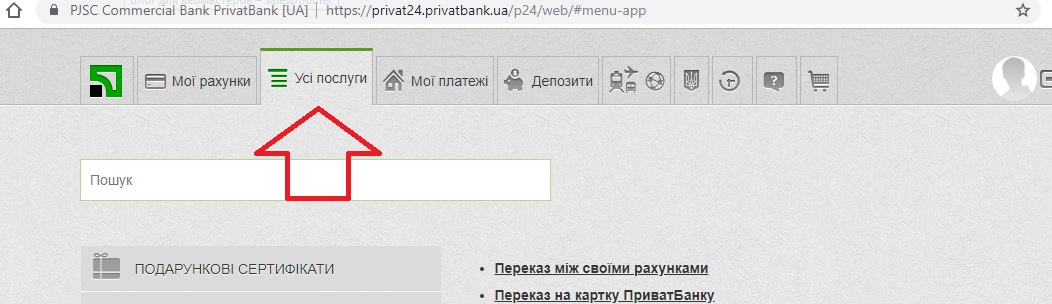
КРОК 3. НАЛАШТУВАННЯ
На цій сторінці сервісу «Усі послуги» ви знайдете дуже великий перелік послуг від банку, якими має можливість скористатися кожен клієнт Приватбанку. У даному меню вам потрібно знайти кнопку «Налаштування». Вона знаходиться практично в кінці (друга знизу) із запропонованого переліку послуг. Далі по ній, ви перейдете на бажану сторінку.

КРОК 4. ВХІД В СИСТЕМУ БЕЗПЕКИ
Після того коли ви увійшли в «Налаштування» перед вами відкривається нове меню, і тут дуже важливо вибрати правильну операцію. Ця дуже важлива сторінка призначена для налаштувань доступу до Інтернет банку. Тому читаємо уважно варіанти послуг, які перед нами появились і знаходимо пункт «Безпека». Адже у ньому всього два підпункти: «Зміна логіну» і «Зміна пароля входу». Перший пункт в цьому випадку нам не потрібен, а ось якщо все таки залишилось бажання змінити пароль для входу, то ми маємо скористатись другим підпунктом.

КРОК 5. НОВИЙ ПАРОЛЬ
Після вибору кнопки зміна пароля входу на екрані появиться нове вікно, в якому будуть всього 3 рядки для заповнення. У першому потрібно правильно прописати старий пароль, це той під яким ви кілька хвилин тому увійшли в систему Приват24. У другому і третьому рядку, потрібно внести новий пароль, який ви легко запам’ятаєте чи краще збережіть (тут як вам зручніше). Зверніть увагу! Складатися пароль повинен не менше ніж із 6 (шести) символів і максимум 15 (п’ятнадцять). Було б дуже добре, якщо це будуть не тільки букви, але і цифри та інші допустимі символи. Така комбінація паролю, буде більш безпечною для користувача.
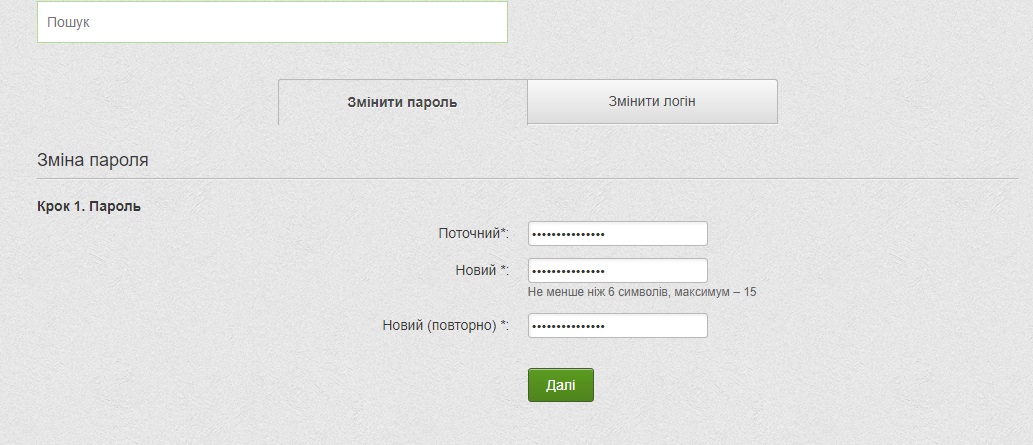
Після введення необхідних даних необхідно натиснути кнопку «Далі».
КРОК 6. ПІДТВЕРДЖЕННЯ ОПЕРАЦІЇ
Після того, коли ви зробили всі дій описані вище, на ваш телефон буде відправлений смс-пароль підтвердження, для завершення цієї процедури. З вхідного СМС, одноразовий смс-код потрібно ввести в поле і натиснути кнопку «Далі».
Також можливі інші варіанти підтвердження, для прикладу дзвінок з банку. Після того як ви відповіли на дзвінок з банківського номеру, автоінформатор (жіночий голос жінки-робота) вам запропонує підтвердити внесені зміни, натиснувши на клавіатурі телефону під час дзвінка цифру “1” (один).
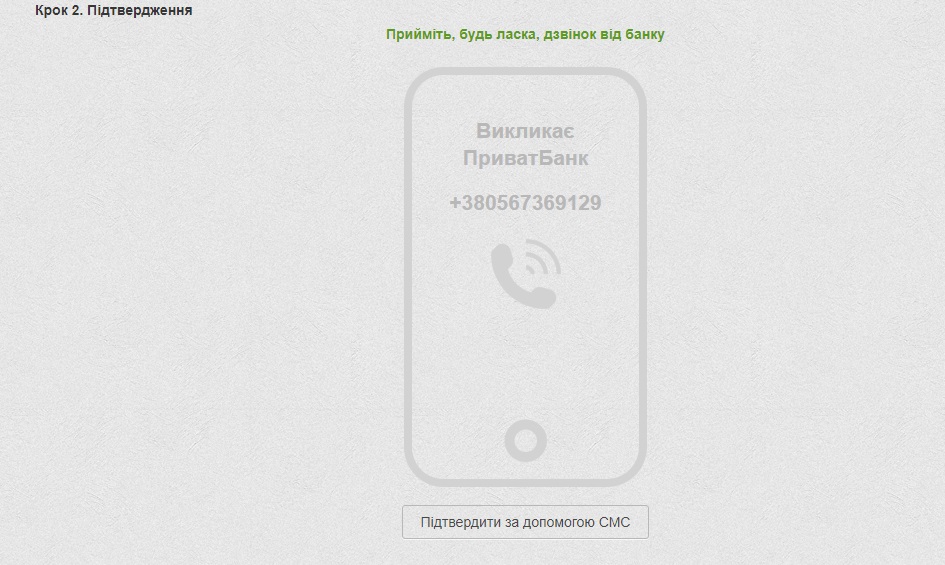
КРОК 7. РЕЗУЛЬТАТ І ВХІД В СИСТЕМУ
Після правильного виконання всіх вказаних вище рекомендацій у цьому ж вікні з’явиться інформація про успішний результат зміни пароля. А для того щоб перевірити роботу свого нового паролю, достатньо вийти зі системи і вже під новим паролем повторно увійти в Приват24.
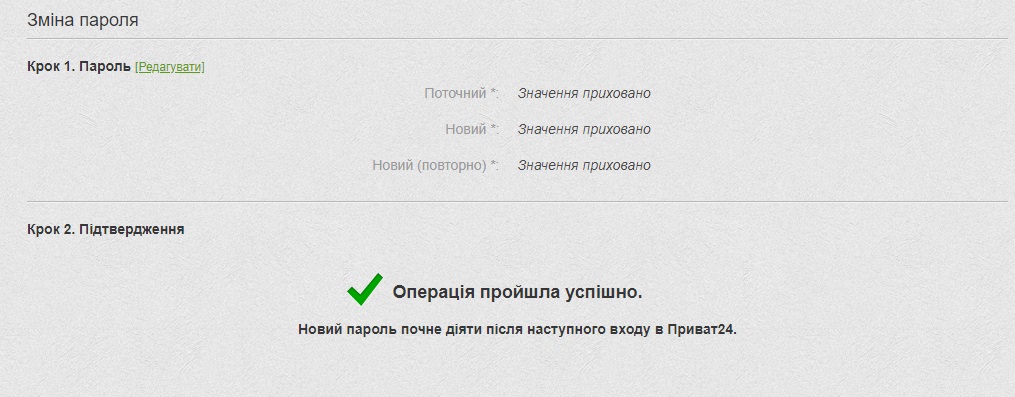
Ніколи нікому не сповіщайте ваш особистий пароль для входу в систему Приват24, а також не надавайте одноразових смс-кодів іншим (третім) особам.
Пам’ятайте, що за особисті дані ви несете самостійно відповідальність.





